So installieren Sie MongoDB 4 auf Debian 10

- 2281
- 641
- Miriam Bauschke
MongoDb ist ein openSource-plattformübergreifender NoSQL-Datenbankserver, der von entwickelt wurde Mongodb Inc. Es benutzt JSON Um seine Daten zu speichern und aufgrund ihrer Skalierbarkeit, hoher Verfügbarkeit und hoher Leistung für die Behandlung großer Datenmengen beliebt ist.
In diesem Tutorial lernen Sie, wie man installiert MongoDB 4 An Debian 10 Linux -Verteilung.
Schritt 1: Importieren von MongoDB -GPG -Schlüssel in Debian
Zu Beginn müssen Sie die importieren Gpg Schlüssel, der von der benötigt wird MongoDb Repository für Ihr Debian System. Dies ist für das Testen von Paketen vor der Installation von entscheidender Bedeutung.
Aktualisieren Sie zunächst Ihre Systempakete mit dem folgenden APT -Befehl.
$ sudo APT Update
 Aktualisieren Sie Debian 10 Buster
Aktualisieren Sie Debian 10 Buster Um die zu importieren MongoDb GPG -Schlüssel, den Befehl ausführen.
$ sudo Apt-Key Adv-KeyServer HKP: // KeyServer.Ubuntu.Com: 80 -Recv 9DA31620334BD75D9DCB49F368818C72E52529D4
 Fügen Sie den MongoDB -Repository -Schlüssel hinzu
Fügen Sie den MongoDB -Repository -Schlüssel hinzu Fügen Sie jetzt die hinzu MongoDb APT -Repository auf Ihrem Debian System wie unten erläutert.
Schritt 2: Installation von MongoDB 4 APT -Repository auf Debian
Zum Zeitpunkt des Mordes dieses Artikels, MongoDB 4 hat keine offiziellen Paket -Repositories für Debian 10. Aber mach dir keine Sorgen. Sie können das Paket -Repository weiter hinzufügen Debian 9 (Stretch) An Debian 10 (Buster) das auszugleichen.
Hinzufügen MongoDB 4 Paket -Repository von Debian 9 An Debian 10 Buster, Führen Sie den Befehl aus.
$ echo "Deb http: // repo.MongoDb.org/apt/debian Stretch/mongoDB-org/4.0 Haupt "| sudo tee/etc/apt/Quellen.Liste.d/mongoDb-org.Liste
Das offizielle Repository von hinzuzufügen Debian 9 An Debian 10 Buster, den Befehl ausgeben.
$ echo "Deb http: // deb.Debian.org/debian/Stretch Main "| sudo tee/etc/apt/Quellen.Liste.D/Debian-Stretch.Liste
 Fügen Sie das MongoDB -Repository zu Debian hinzu
Fügen Sie das MongoDB -Repository zu Debian hinzu Aktualisieren Sie als nächstes die GEEIGNET Repository mit dem Befehl.
$ sudo APT Update
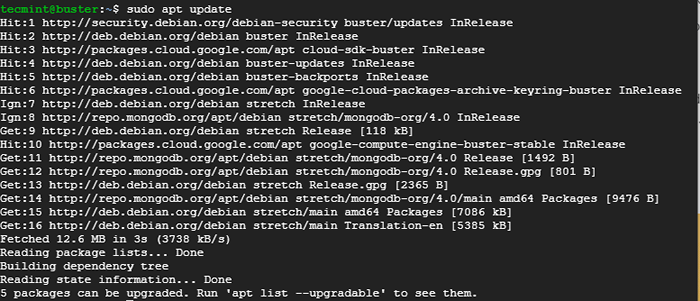 Aktualisieren Sie das APT -Repository
Aktualisieren Sie das APT -Repository Schritt 3: Installation von libcurl3 auf Debian installieren
Das Paket libcurl3 ist verlangt von MongoDB-org-Server was wir später installieren werden. Ohne libcurl3, Sie werden auf Fehler stoßen, die versuchen zu installieren MongoDb.
Es ist auch erwähnenswert Debian 10 Verwendet libcurl4, Aber seit wir hinzugefügt haben Debian 9's offizielles Repository, die libcurl3 Das Paket wird aus dem hinzugefügten Repository installiert.
Installieren libcurl3, Führen Sie den Befehl aus.
$ sudo apt installieren libcurl3
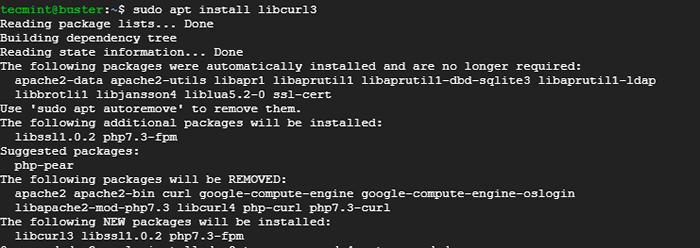 Installieren Sie libcurl3 auf Debian
Installieren Sie libcurl3 auf Debian Schritt 4: Installieren Sie den MongoDB 4 -Server auf Debian
Die erforderlichen Repositorys installiert und libcurl3 Paket können Sie jetzt mit der Installation fortfahren MongoDB 4 Server.
$ sudo apt installieren mongoDb -org -y
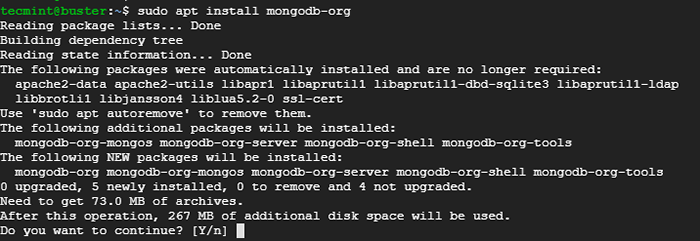 Installieren Sie den MongoDB -Server auf Debian
Installieren Sie den MongoDB -Server auf Debian Um die Version von zu überprüfen MongoDb Installierte Ausgabe die GEEIGNET Befehl wie gezeigt.
$ sudo APT Info MongoDB-Info
 Überprüfen Sie die MongoDB -Version
Überprüfen Sie die MongoDB -Version Standardmäßig, MongoDb läuft am Port 27017 und Sie können es mit dem Befehl netstat wie gezeigt überprüfen.
$ sudo netstat -pnltu
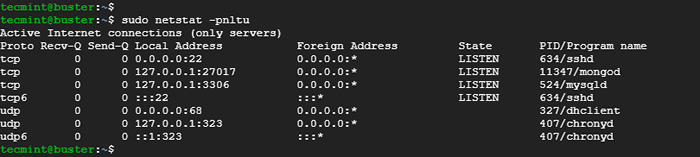 Überprüfen Sie den MongoDB -Port
Überprüfen Sie den MongoDB -Port Um den Standard zu ändern MongoDb Port und andere Parameter bearbeiten die Konfigurationsdatei unter /etc/mongoDB.Conf.
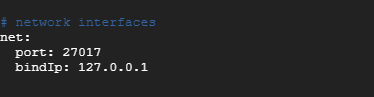 Ändern Sie den MongoDB -Standardport
Ändern Sie den MongoDB -Standardport Schritt 5: Verwalten von MongoDB 4 -Server
Sobald Sie erfolgreich installiert haben MongoDB 4 Server, starten Sie es mit dem Befehl.
$ sudo systemctl starten mongod
Um den Status von a zu überprüfen MongoDb Service Führen Sie den Befehl aus.
$ sudo systemctl Status Mongod
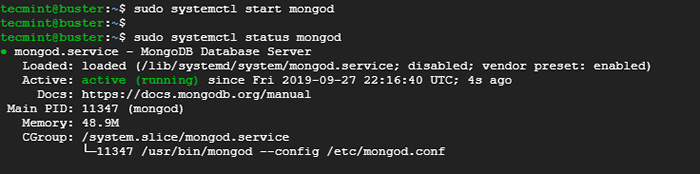 Überprüfen Sie den MongoDB -Status
Überprüfen Sie den MongoDB -Status Ermöglichen MongoDb Führen Sie den Befehl aus, um mit dem Start zu beginnen.
$ sudo systemctl aktivieren mongod
Sich einloggen MongoDB 4 Führen Sie einfach den Befehl aus.
$ mongo
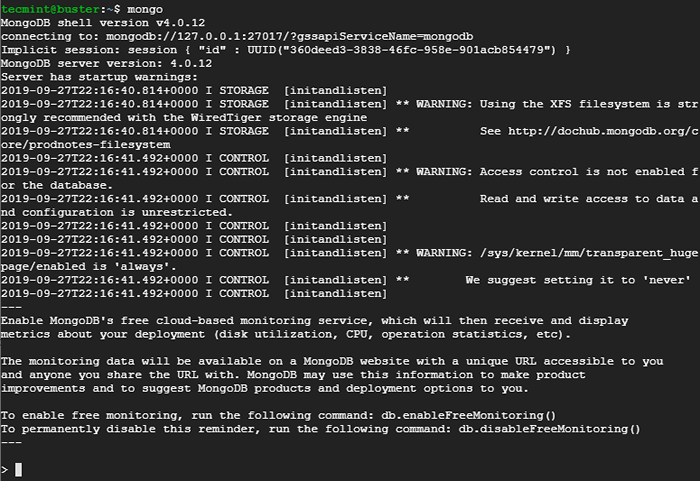 Zugang zu MongoDB Shell
Zugang zu MongoDB Shell Stoppen MongoDb laufen.
$ sudo systemctl stop mongod
Und das ist genau das. In diesem Handbuch haben wir gezeigt, wie Sie installieren können MongoDB 4 An Debian 10.
- « So installieren Sie Apache Tomcat in RHEL 8
- So installieren und verwenden Sie Chrony unter Linux »

